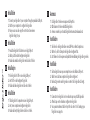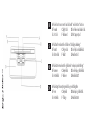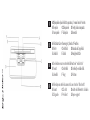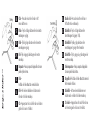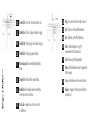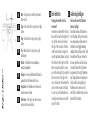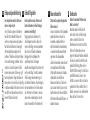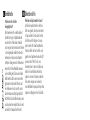BakkerElkhuizen ErgoSlider Plus Gebruikershandleiding
- Categorie
- Andere invoerapparaten
- Type
- Gebruikershandleiding
Pagina wordt geladen...
Pagina wordt geladen...

slider
™
Erg
www.ergoslider.e u
Installation
1 Connect your Ergoslider to your computer through any available USB port.
2 Wait for your computer to configure the Ergoslider.
3 Now you can use and enjoy the comfort and convenience
Ergoslider brings to you.
Installation
1 Anslut din Ergoslider till datorn via en ledig USB-port.
2 Vänta på att din dator konfigurerar Ergoslider.
3 Nu kan du använda och Ergoslider med alla dess fördelar.
Installasjon
1 Koble Ergoslider til PC-en via en ledig USB-port.
2 Vent til PC-en har konfigurert Ergoslider.
3 Nå kan du bruke Ergoslider med alle dens fordeler.
Installation
1 Tilslut Ergoslider til computeren via en ledig USB-port.
2 Vent, mens computeren konfigurerer Ergoslider.
3 Nu kan du benytte Ergoslider med alle dens fordele.
Asennus
1 Liitä Ergoslider tietokoneen vapaaseen USB-porttiin.
2 Odota kunnes tietokone määrittää Ergosliderin.
3 Asennus on valmis ja voit nauttia Ergosliderin tuomasta mukavuudesta.
Installation
1 Schließen Sie den Ergoslider über einen USB-Port an Ihren Computer an.
2 Warten Sie, bis Ihr Computer den Ergoslider konfiguriert hat.
3 Jetzt können Sie die bequeme und praktische Handhabung des Ergoslider genießen.
Installatie
1 Sluit uw Ergoslider aan op uw computer via een beschikbare USB-poort.
2 Wacht even zodat uw computer de Ergoslider configureert.
3 Nu kunt U genieten van het gemak en comfort die de Ergoslider U brengt.
Installation
1 Connectez votre Ergoslider à votre ordinateur par un port USB disponible.
2 Attendez que votre ordinateur configure votre Ergoslider.
3 Vous pouvez maintenant utiliser et profiter du confort et de l’avantage que
l’Ergoslider vous apporte.
FI
DE
NL
FR
EN
SE
NO
DK
Pagina wordt geladen...
Pagina wordt geladen...
Pagina wordt geladen...

www.ergoslider.e u
slider
™
Erg
www.ergoslider.e u
Drag – Press and rotate the roller bar to move it.
Dra – Tryck ner och rotera/flytta rullstaven.
Dra – Trykk ned og roter/flytt rullestaven.
Træk – Hold rullestangen nede og flyt
musemarkøren til det ønskede sted.
Vedä – Paina ja pyöritä ohjainpuikkoa.
Ziehen – Rollstab drücken und an die gewünschte
Stelle bewegen.
Sleep – het indrukken en rollen van de rollerbar.
Déplacer – Appuyez et faites rouler la Roller bar
pour déplacer.
Double Click – Press the scroll wheel button once
Dubbelklick – Tryck och släpp Scroll-hjulet en gång.
Dobbelklikk – Trykk og slepp Scrolle-hjulet en gang.
Dobbeltklik – Tryk én gang på musehjulet.
Kaksoisnapsauta -Paina vierityspyöräpainiketta
kerran.
Doppelklick – Rollstab-Taste einmal drücken.
Dubbelklik – het indrukken van het scrollwieltje
en het slepen met de rollerbar
Clic double – Appuyez une fois sur la roulette
de défilement.
EN
SE
NO
DK
EN
SE
NO
DK
NL
FR
FI
DE
NL
FR
FI
DE

www.ergoslider.e u
slider
™
Erg
www.ergoslider.e u
End detection
Having problem with out of bar
movement?
Sometimes you may find the roller bar
has reached its limit on the right or left
side, but the cursor has not reached
the edge of the screen yet. A built-in
end detection function is designed to
solve this particular situation. Just push
the roller bar to either right or left side
where you want to adjust. As soon as
you feel the clicking effect, you will find
the cursor moves to the edge of the
screen. Release the roller bar when the
cursor is where you want it. Actually,
it is same as you lift traditional mouse
to adjust position when you reach the
edge of the table.
Avkänning ändlägen
Har du problem med att rullstaven
hamnar i ändläge?
Ibland kan du finna att rullstaven har
nått sitt ändläge till höger eller vänster,
men muspekaren på skärmen har inte
nått kanten. En inbyggd avkänning
avhjälper detta specifika problem. Tryck
bara rullstaven till höger eller vänster
beroende på vilken sida du vill justera.
Så snart du känner ett klick, kommer
muspekaren att röra sig till skärmytans
kant. Släpp rullstaven när muspekaren
är där du vill ha den. Egentligen är
funktionen precis samma som när
man flyttar en traditionell mus när den
kommit till bordets kant.
Drop – Drag an icon to another position and
then release it.
Släpp – Dra en ikon till en ny position och släpp
staven.
Slipp – Dra et ikon til en ny posisjon og slipp
staven.
Slip – Træk et ikon til en ny position og slip
rullestangen.
Pudota – Vedä kohde toiseen paikkaan ja
vapauta ohjainpuikko.
Ablegen – Icon mit gedrücktem Rollstab an die
gewünschte Stelle ziehen und loslassen.
Verplaatsen – het indrukken en rollen van de
rollerbar en weer loslaten.
Positionner – Faites glisser une icône vers une
autre position et puis relâchez.
EN
SE
NO
DK
FI
DE
NL
FR
SEEN
Pagina wordt geladen...

www.ergoslider.e u
slider
™
Erg
www.ergoslider.e u
Einddetectie
Probleem met de rollerbar
bewegingslimiet?
Bij het werken met de rollerbar kan het
zijn dat deze tegen de zijkant aankomt
aan de rechter of linker kant, terwijl de
cursor nog niet op het eind van het scherm
is. Een ingebouwd einddetectie-functie is
ontworpen om deze speciale situatie te
verhelpen. Duw gewoon de rollerbar weer
naar rechts of links afhankelijk van waar
u de verstelling wilt. Zodra u de rollerbar
inklikt merkt u dat de cursor weer verder
gaat naar de rand van het scherm. Laat
de rollerbar weer los als u met de cursor
daar bent waar u wilt zijn. Eigenlijk is dit
hetzelfde als bij de traditionele muis, waar
u deze opbeurt en verplaatst als u de rand
van de tafel of muispad heeft bereikt.
Détection de fin
Problèmes de déplacement hors barre?
La Roller bar peut atteindre ses limites à
droite ou à gauche, bien que le curseur ne
soit pas au bord de l’écran. Une fonction
de détection de fin intégrée est conçue
pour résoudre cette situation particulière.
Poussez la Roller bar vers la droite ou la
gauche selon l’ajustement voulu. Aussitôt
que vous sentez l’effet de clic, vous
découvrirez que le curseur se déplace au
bord de l’écran. Relâchez la Roller bar
lorsque le curseur est à la place souhaitée.
Tout comme lorsque vous soulevez la
souris traditionnelle pour ajuster la position
lorsque vous atteignez le bord de la table.
NL
Documenttranscriptie
w w w. e r g oslider.eu EN Installation 1 Connect your Ergoslider to your computer through any available USB port. 2 Wait for your computer to configure the Ergoslider. 3 Now you can use and enjoy the comfort and convenience Ergoslider brings to you. SE Installation Erg slider™ 1 Anslut din Ergoslider till datorn via en ledig USB-port. 2 Vänta på att din dator konfigurerar Ergoslider. 3 Nu kan du använda och Ergoslider med alla dess fördelar. NO Installasjon 1 Koble Ergoslider til PC-en via en ledig USB-port. 2 Vent til PC-en har konfigurert Ergoslider. 3 Nå kan du bruke Ergoslider med alle dens fordeler. DK Installation 1 Tilslut Ergoslider til computeren via en ledig USB-port. 2 Vent, mens computeren konfigurerer Ergoslider. 3 Nu kan du benytte Ergoslider med alle dens fordele. FI Asennus 1 Liitä Ergoslider tietokoneen vapaaseen USB-porttiin. 2 Odota kunnes tietokone määrittää Ergosliderin. 3 Asennus on valmis ja voit nauttia Ergosliderin tuomasta mukavuudesta. DE Installation 1 Schließen Sie den Ergoslider über einen USB-Port an Ihren Computer an. 2 Warten Sie, bis Ihr Computer den Ergoslider konfiguriert hat. 3 Jetzt können Sie die bequeme und praktische Handhabung des Ergoslider genießen. NL Installatie 1 Sluit uw Ergoslider aan op uw computer via een beschikbare USB-poort. 2 Wacht even zodat uw computer de Ergoslider configureert. 3 Nu kunt U genieten van het gemak en comfort die de Ergoslider U brengt. FR Installation 1 Connectez votre Ergoslider à votre ordinateur par un port USB disponible. 2 Attendez que votre ordinateur configure votre Ergoslider. 3 Vous pouvez maintenant utiliser et profiter du confort et de l’avantage que l’Ergoslider vous apporte. w w w. e r g o s l i d e r. e u EN Double Click – Press the scroll wheel button once SE Dubbelklick – Tryck och släpp Scroll-hjulet en gång. NO Dobbelklikk – Trykk og slepp Scrolle-hjulet en gang. DK Dobbeltklik – Tryk én gang på musehjulet. Kaksoisnapsauta -Paina vierityspyöräpainiketta kerran. Erg slider™ FI DE Doppelklick – Rollstab-Taste einmal drücken. NL Dubbelklik – het indrukken van het scrollwieltje en het slepen met de rollerbar FR Clic double – Appuyez une fois sur la roulette de défilement. w w w. e r g oslider.eu EN SE NO DK Drag – Press and rotate the roller bar to move it. FI DE Vedä – Paina ja pyöritä ohjainpuikkoa. NL FR Sleep – het indrukken en rollen van de rollerbar. Dra – Tryck ner och rotera/flytta rullstaven. Dra – Trykk ned og roter/flytt rullestaven. Træk – Hold rullestangen nede og flyt musemarkøren til det ønskede sted. Ziehen – Rollstab drücken und an die gewünschte Stelle bewegen. Déplacer – Appuyez et faites rouler la Roller bar pour déplacer. w w w. e r g o s l i d e r. e u EN SE NO DK Erg slider™ FI DE NL FR Drop – Drag an icon to another position and then release it. Släpp – Dra en ikon till en ny position och släpp staven. Slipp – Dra et ikon til en ny posisjon og slipp staven. Slip – Træk et ikon til en ny position og slip rullestangen. Pudota – Vedä kohde toiseen paikkaan ja vapauta ohjainpuikko. Ablegen – Icon mit gedrücktem Rollstab an die gewünschte Stelle ziehen und loslassen. Verplaatsen – het indrukken en rollen van de rollerbar en weer loslaten. Positionner – Faites glisser une icône vers une autre position et puis relâchez. w w w. e r g oslider.eu EN End detection SE Having problem with out of bar movement? Sometimes you may find the roller bar has reached its limit on the right or left side, but the cursor has not reached the edge of the screen yet. A built-in end detection function is designed to solve this particular situation. Just push the roller bar to either right or left side where you want to adjust. As soon as you feel the clicking effect, you will find the cursor moves to the edge of the screen. Release the roller bar when the cursor is where you want it. Actually, it is same as you lift traditional mouse to adjust position when you reach the edge of the table. Avkänning ändlägen Har du problem med att rullstaven hamnar i ändläge? Ibland kan du finna att rullstaven har nått sitt ändläge till höger eller vänster, men muspekaren på skärmen har inte nått kanten. En inbyggd avkänning avhjälper detta specifika problem. Tryck bara rullstaven till höger eller vänster beroende på vilken sida du vill justera. Så snart du känner ett klick, kommer muspekaren att röra sig till skärmytans kant. Släpp rullstaven när muspekaren är där du vill ha den. Egentligen är funktionen precis samma som när man flyttar en traditionell mus när den kommit till bordets kant. w w w. e r g o s l i d e r. e u Erg slider™ NL Einddetectie Probleem met de rollerbar bewegingslimiet? Bij het werken met de rollerbar kan het zijn dat deze tegen de zijkant aankomt aan de rechter of linker kant, terwijl de cursor nog niet op het eind van het scherm is. Een ingebouwd einddetectie-functie is ontworpen om deze speciale situatie te verhelpen. Duw gewoon de rollerbar weer naar rechts of links afhankelijk van waar u de verstelling wilt. Zodra u de rollerbar inklikt merkt u dat de cursor weer verder gaat naar de rand van het scherm. Laat de rollerbar weer los als u met de cursor daar bent waar u wilt zijn. Eigenlijk is dit hetzelfde als bij de traditionele muis, waar u deze opbeurt en verplaatst als u de rand van de tafel of muispad heeft bereikt. Détection de fin Problèmes de déplacement hors barre? La Roller bar peut atteindre ses limites à droite ou à gauche, bien que le curseur ne soit pas au bord de l’écran. Une fonction de détection de fin intégrée est conçue pour résoudre cette situation particulière. Poussez la Roller bar vers la droite ou la gauche selon l’ajustement voulu. Aussitôt que vous sentez l’effet de clic, vous découvrirez que le curseur se déplace au bord de l’écran. Relâchez la Roller bar lorsque le curseur est à la place souhaitée. Tout comme lorsque vous soulevez la souris traditionnelle pour ajuster la position lorsque vous atteignez le bord de la table. w w w. e r g oslider.eu-
 1
1
-
 2
2
-
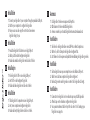 3
3
-
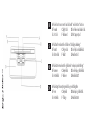 4
4
-
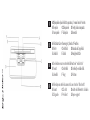 5
5
-
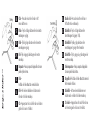 6
6
-
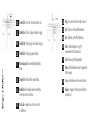 7
7
-
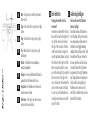 8
8
-
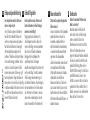 9
9
-
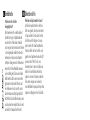 10
10
BakkerElkhuizen ErgoSlider Plus Gebruikershandleiding
- Categorie
- Andere invoerapparaten
- Type
- Gebruikershandleiding
in andere talen
- English: BakkerElkhuizen ErgoSlider Plus User guide
- français: BakkerElkhuizen ErgoSlider Plus Mode d'emploi
- Deutsch: BakkerElkhuizen ErgoSlider Plus Benutzerhandbuch
- dansk: BakkerElkhuizen ErgoSlider Plus Brugervejledning
- suomi: BakkerElkhuizen ErgoSlider Plus Käyttöohjeet
- svenska: BakkerElkhuizen ErgoSlider Plus Användarguide